简介:企业虚拟化是现代数据中心的核心技术,它通过提高硬件利用率和降低运营成本来优化IT资源。VMware作为虚拟化技术的领军者,提供了一系列的虚拟化解决方案和产品。本文深入解析了VMware的基础概念、虚拟化架构、关键功能以及在企业中的实际应用。同时,为确保企业能够成功实施VMware虚拟化技术,本文还将提供实战策略,包括规划、部署、性能优化和安全管理。
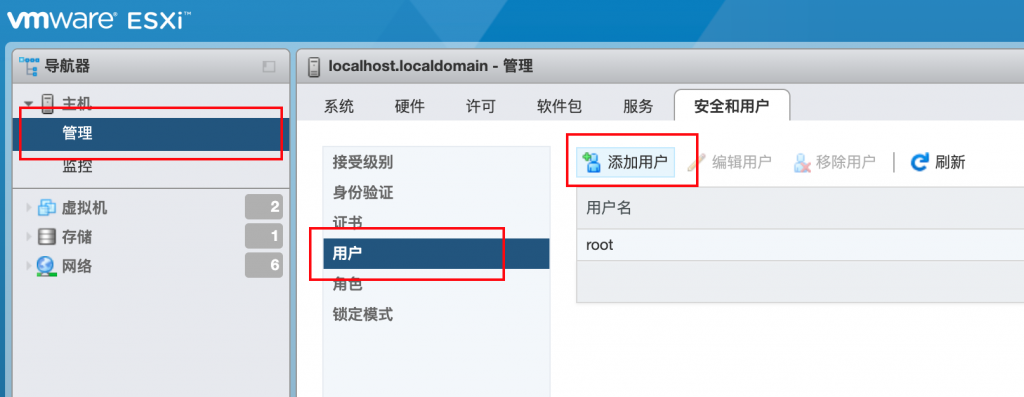
1. VMware基础概念介绍
VMware虚拟化技术概述
虚拟化技术通过在物理硬件上创建多个逻辑环境,使得一台物理设备可以像多台独立设备那样运行。VMware作为虚拟化技术的领头羊,提供了多种解决方案来简化IT资源的管理、降低硬件成本,并增强系统的可靠性和灵活性。
虚拟化技术的历史与发展
虚拟化技术的发展可以追溯到上个世纪60年代大型机的分区技术,但直到近年来随着计算机性能的大幅提升和虚拟化软件的成熟,这一技术才开始在企业级市场广泛部署。VMware在这一过程中起到了关键的推动作用,从最初的VMware Workstation到如今的VMware vSphere,每一代产品的发布都推动了虚拟化技术的演进。
虚拟化的市场地位与应用趋势
随着云计算和数据中心现代化的不断推进,虚拟化已成为企业IT基础架构不可或缺的一部分。在市场地位方面,VMware占据了虚拟化市场的主导地位。应用趋势显示,越来越多的企业开始采用虚拟化技术来提高数据中心的效率,降低运维成本,并且为了构建灵活的云服务交付模式。在本章的余下部分,我们将深入了解VMware虚拟化技术的核心原理与实践。
2. VMware vSphere平台详解
2.1 vSphere的架构组成
2.1.1 vCenter Server的作用
vCenter Server 是 VMware vSphere 架构中的核心组件,负责集中管理和控制虚拟资源。vCenter Server 通过提供直观的图形用户界面,管理员能够监控和管理 ESXi 主机及在它们上面运行的虚拟机。它还支持高级功能,如 vMotion(虚拟机在线迁移)、DRS(分布式资源调度)以及 HA(高可用性)。
vCenter Server 的主要作用包括:
- 资源池化:将多个 ESXi 主机集成到一个单一的管理单元中,实现资源的集中分配和管理。
- 性能监控:提供全面的性能监控工具,允许管理员跟踪虚拟环境的性能和资源使用情况。
- 自动化:允许设置策略和自动化任务,比如在资源需求增加时自动启动额外的虚拟机。
- 虚拟机管理:包括虚拟机的创建、删除、迁移和快照管理等。
- 应用程序和服务监控:与VMware vRealize Operations Manager等产品集成,提供应用程序和关键服务的高级监控功能。
2.1.2 ESXi的角色与功能
ESXi(VMware vSphere Hypervisor)是VMware的虚拟化平台,直接安装在物理服务器上。它是vSphere解决方案中最低层的虚拟化软件,是运行虚拟机的直接宿主。
ESXi 的关键功能包括:
- 硬件抽象层:将底层物理硬件抽象为虚拟硬件,使得多个虚拟机可以在同一物理硬件上独立运行。
- 资源管理:通过内置的资源调度器,动态分配CPU和内存资源给虚拟机,以优化资源利用率和性能。
- 高可用性和容错性:通过HA和FT(故障转移)等功能,确保业务连续性和减少停机时间。
- 安全性:提供内置的安全机制,如受信任平台模块(TPM)和虚拟机加密等。
2.2 vSphere的安装与配置
2.2.1 安装前的准备工作
在安装 vSphere 之前,需要进行一些准备工作来确保安装过程顺利进行。首先,必须对硬件进行兼容性检查以确保硬件支持虚拟化。这包括确认CPU支持VMware的硬件虚拟化技术。其次,还需要检查网络设置,确保网络连接畅通无阻。此外,还应规划好存储解决方案,vSphere 支持多种存储选项,包括本地存储和各种 SAN 解决方案。最后,进行环境检查,确保服务器满足vSphere的安装前提条件。
2.2.2 vSphere的安装步骤
vSphere 的安装包含ESXi和vCenter Server两个部分,以下是安装步骤概述:
-
安装ESXi :
- 制作或下载ESXi安装媒体。
- 将ESXi安装到物理服务器上。
- 配置网络和存储设备。
- 完成初次ESXi安装。 -
安装vCenter Server :
- 部署vCenter Server的虚拟机或安装在物理硬件上。
- 配置vCenter的数据库连接。
- 添加并注册ESXi主机到vCenter Server。
- 进行vCenter的初始配置。
2.2.3 配置vCenter Server
一旦安装完成,接下来便是配置vCenter Server,确保它可以有效管理虚拟机和主机资源。配置过程包括:
- 配置角色和权限:为不同的管理员和用户分配不同的角色和权限,以管理vSphere环境。
- 配置网络:设置虚拟机网络,包括标准交换机和分布式虚拟交换机(vDS)。
- 配置存储:连接数据存储和配置存储策略。
- 监控性能:安装和配置vRealize Operations Manager等性能监控工具。
- 实现高可用性和业务连续性策略:配置vSphere HA和DRS,设置资源池和虚拟机的自动迁移。
2.3 vSphere的管理与维护
2.3.1 vSphere Client的使用
vSphere Client是一个图形化界面工具,用于管理vCenter Server和ESXi主机。通过vSphere Client,管理员可以执行以下任务:
- 创建和管理虚拟机。
- 进行虚拟机的快照和克隆操作。
- 监控虚拟机和主机的性能和资源使用。
- 配置和管理主机和虚拟机的网络和存储设置。
2.3.2 vSphere Web Client的使用
vSphere Web Client提供了另一种通过Web浏览器管理vSphere环境的方式。与vSphere Client类似,它允许管理员进行同样的管理任务,但强调了跨平台的兼容性。vSphere Web Client还支持一些额外的功能,比如管理vSAN和网络配置。
2.3.3 vCenter Server的日常维护
vCenter Server的维护工作包括定期的健康检查、备份、更新和升级。管理员应该执行以下维护步骤:
- 定期备份vCenter数据库和配置。
- 检查vCenter的活动日志,识别和解决潜在问题。
- 安装vSphere版本更新和补丁,以确保系统的稳定性和安全性。
- 监控系统性能,根据需要调整资源分配。
graph LR
A[开始安装vSphere] --> B[准备安装ESXi]
B --> C[安装ESXi]
C --> D[配置ESXi]
D --> E[安装vCenter Server]
E --> F[添加ESXi主机到vCenter]
F --> G[配置角色和权限]
G --> H[配置网络和存储]
H --> I[安装vRealize Operations Manager]
I --> J[性能监控与维护]
vSphere的安装和配置是虚拟化环境构建的基础,而日常维护确保了其稳定运行。下一章节将深入探讨如何通过vSphere创建和管理虚拟机,这是虚拟化实施过程中的另一个关键步骤。
3. ESXi hypervisor及虚拟机介绍
3.1 ESXi hypervisor的核心功能
3.1.1 ESXi的安装过程
ESXi作为VMware虚拟化平台的核心,提供了一个高度优化的操作系统,专门用于运行虚拟机。ESXi的安装过程需要仔细规划和执行,以确保系统的稳定性和性能。以下是ESXi安装的步骤概览:
-
下载ESXi安装文件 :首先需要从VMware官方网站下载ESXi的ISO安装文件。
-
创建启动介质 :使用下载的ISO文件创建一个可启动的USB驱动器或CD/DVD。
-
安装前的硬件检查 :确保目标服务器满足ESXi的硬件兼容性要求,包括CPU、内存和存储设备。
-
启动安装介质 :将服务器的BIOS/UEFI设置为从USB或CD/DVD启动。
-
开始安装ESXi :按提示完成安装向导,包括接受最终用户许可协议(EULA)、选择安装位置以及设置root密码。
-
网络配置 :安装过程中可配置管理网络信息,包括网络地址、子网掩码、默认网关和DNS。
-
安装完成 :重启服务器,进入ESXi的配置界面,开始进行ESXi的配置和管理。
3.1.2 ESXi的配置与管理
在ESXi安装完成后,需要进行一系列的配置工作,以确保ESXi按预期运行。这里列出几个关键的配置步骤:
-
配置管理网络 :确保ESXi管理界面可通过网络访问,并设置为静态IP地址。
-
启用SSH访问 :为了能够远程执行脚本和命令,需要在ESXi主机上启用SSH。
-
使用vSphere Client :安装vSphere Client软件,连接并管理ESXi主机。
-
配置存储 :添加本地存储或连接到外部存储系统,并创建数据存储,以便为虚拟机提供存储空间。
-
设置时间同步 :配置NTP服务器确保ESXi主机的时间准确,便于日志记录和故障诊断。
-
安装VMware Tools :在虚拟机内部安装VMware Tools,以增强虚拟机的性能和功能。
3.2 虚拟机的创建与管理
3.2.1 虚拟机的创建流程
创建虚拟机是在ESXi上部署新服务或应用的第一步。以下是创建虚拟机的基本步骤:
-
选择创建虚拟机 :从vSphere Client的菜单中选择创建新的虚拟机。
-
命名虚拟机 :为新的虚拟机输入一个唯一且描述性的名称。
-
选择兼容性 :根据需要选择与ESXi版本兼容的虚拟机版本。
-
选择存储 :选择将虚拟机文件(包括硬盘、内存和配置文件)存储的位置。
-
配置虚拟硬件 :为虚拟机分配虚拟CPU、内存、硬盘空间以及网络适配器等。
-
安装操作系统 :可以通过网络安装、ISO映像文件或物理光驱为虚拟机安装操作系统。
-
完成创建 :完成向导后,虚拟机将启动并显示在vSphere Client中。
3.2.2 虚拟机的快照与克隆
为了提高虚拟机的维护效率和管理便捷性,ESXi提供了快照和克隆的功能:
-
快照 :对虚拟机的状态进行快照保存,可以在出现问题时快速回滚。
-
克隆 :复制一个现有的虚拟机,可以用于快速部署新的虚拟机实例。
3.2.3 虚拟机模板的使用
通过将虚拟机转换为模板,可以方便地创建具有相同配置和操作系统安装的多个虚拟机实例:
-
将虚拟机转换为模板 :在vSphere Client中选择要转换的虚拟机,并将其转换为模板。
-
部署新虚拟机 :使用模板创建新的虚拟机实例,ESXi会复制模板并启动新虚拟机。
-
修改和更新模板 :在模板上所做的更改将反映到基于该模板创建的所有虚拟机中。
3.3 虚拟硬件与资源管理
3.3.1 虚拟机硬件配置
虚拟硬件配置对虚拟机的性能和资源利用率有直接影响,主要包括:
-
处理器 :分配给虚拟机的虚拟CPU数量应与应用需求相匹配。
-
内存 :虚拟机内存的大小需要满足操作系统和应用程序的需求。
-
存储 :配置适当的虚拟磁盘大小和类型(例如,SSD或HDD)。
-
网络 :根据网络需求配置虚拟网络适配器,并设置合适的网络隔离级别。
3.3.2 资源控制与分配
通过资源控制,管理员可以确保关键应用获得所需的资源,同时提高资源利用率:
-
资源池 :可以创建资源池来分配和管理资源。
-
虚拟机资源限制 :为虚拟机设置资源限制,避免资源争抢。
-
优先级 :设置资源优先级,确保关键应用获得足够资源。
3.3.3 虚拟机性能监控
性能监控是确保虚拟化环境健康运行的关键部分:
-
内置监控工具 :使用vSphere Client内置的性能图表来监控资源利用率。
-
第三方监控工具 :可以集成第三方监控工具来增强监控功能。
-
设置警报和阈值 :根据虚拟机和主机的性能指标设置警报阈值,以便及时响应潜在问题。
通过本章节的介绍,我们可以看到ESXi hypervisor的安装和配置是建立稳定虚拟化环境的基础,而虚拟机的创建、管理、监控和优化,则是发挥虚拟化技术在IT环境中优势的关键步骤。在下一章节中,我们将深入了解vSphere平台,包括它的架构组成、安装配置、管理维护以及关键功能应用等内容。
4. VMware虚拟化架构组成
4.1 虚拟化层的设计与实现
4.1.1 虚拟化层的架构模型
虚拟化层是整个VMware虚拟化架构的核心,它位于物理硬件和虚拟机之间,负责管理和抽象物理硬件资源。在VMware vSphere中,虚拟化层主要由Hypervisor实现,最典型的是ESXi。ESXi作为裸金属虚拟化解决方案,直接安装在物理服务器上,不需要传统操作系统。这种架构模型允许虚拟机直接运行在硬件上,提高了资源利用率和性能。
虚拟化层的实现还包括对CPU、内存、I/O设备等硬件资源的管理。例如,内存虚拟化通过页面共享和内存压缩技术减少内存使用,提高效率;CPU虚拟化则通过时间分片确保每个虚拟机都能获得处理器时间;I/O虚拟化则涉及到网络和存储的虚拟化,它通过虚拟交换机和存储抽象层来隔离和管理I/O请求。
4.1.2 虚拟化层的性能优化
虚拟化层的性能优化涉及多个方面,主要目标是确保虚拟机可以获得与物理服务器相媲美的性能。优化可以从以下几个维度进行:
- CPU资源优化:合理配置虚拟CPU的分配策略,使用资源池来管理和分配CPU资源。
- 内存资源优化:启用大页面内存、内存压缩和透明页面共享技术减少内存占用,优化内存资源的分配。
- 网络I/O优化:使用虚拟交换机的高级特性,如流量整形、网络I/O控制来确保关键应用的网络性能。
- 存储I/O优化:采用高性能存储系统,合理配置存储I/O控制策略,比如使用Storage I/O Control确保关键虚拟机的存储性能。
优化过程中,使用vCenter等管理工具监控虚拟机和主机的性能指标,及时调整配置以达到最佳性能状态。
# 例如,可以通过以下命令查看虚拟机的资源使用情况:
esxcli vm process list
4.2 网络虚拟化与存储虚拟化
4.2.1 网络虚拟化的配置与管理
网络虚拟化是将物理网络资源抽象成多个逻辑网络,以简化网络的管理和提高资源利用率。vSphere提供了vSphere Distributed Switch (vDS)来管理和配置虚拟网络。vDS提供集中化的网络配置和管理,支持高级网络功能,比如网络健康检查、流量监控、负载均衡和网络策略的集中设置等。
配置vDS需要以下步骤:
- 创建或选择一个vSphere标准交换机进行迁移。
- 在vCenter中添加vDS并配置其初始设置。
- 将主机和虚拟机加入到vDS中,可以通过迁移或新建虚拟机的方式。
- 应用网络策略,如端口组配置、安全设置、监控和负载平衡策略。
4.2.2 存储虚拟化技术
存储虚拟化是指将物理存储设备抽象化,形成统一的虚拟存储池,便于管理和分配。在VMware环境里,存储虚拟化主要通过vSphere Storage API来实现,结合各种存储解决方案,如VMware vSAN或第三方存储供应商提供的解决方案。
实施存储虚拟化的主要步骤包括:
- 选择合适的数据存储解决方案,根据业务需求和预算选择合适的SAN/NAS或分布式存储解决方案。
- 配置主机存储适配器,安装并设置光纤通道、iSCSI或网络文件系统(NFS)。
- 创建数据存储(Datastore)并配置相应的访问权限。
- 将数据存储关联到主机或集群。
- 优化存储性能,监控存储设备的性能指标并做出相应调整。
4.2.3 虚拟网络和存储的集成
虚拟网络和存储的集成是虚拟化架构的关键组成,它们通过vSphere提供的高级功能结合在一起,比如vSAN。vSAN是VMware推出的一种软件定义存储解决方案,它允许将服务器内部的硬盘空间虚拟化为共享存储资源池。
集成虚拟网络和存储:
- 确保虚拟网络的连接性与安全性,同时保证存储访问的高可用性与性能。
- 使用vSphere网络策略和存储I/O控制,来确保关键业务应用的网络和存储性能。
- 通过定期维护和监控,防止存储故障和网络问题影响业务连续性。
4.3 安全性与灾难恢复
4.3.1 虚拟化环境的安全策略
虚拟化环境下的安全策略需要覆盖物理和虚拟层面的安全性。安全策略应包括虚拟机的隔离、访问控制、网络隔离和加密技术的应用。vSphere提供了多种安全功能来保护虚拟环境,例如:
- 使用VMware NSX提供网络虚拟化和微分段技术增强网络安全。
- 利用角色基础的访问控制(RBAC)来管理不同用户的权限。
- 应用VMware vShield Zones创建网络隔离区域。
- 通过VMsafe API整合第三方安全解决方案。
4.3.2 灾难恢复计划的制定与实施
灾难恢复计划(Disaster Recovery Plan, DRP)确保在发生灾难性事件时,关键业务能够快速恢复。DRP涉及数据备份、虚拟机复制、故障切换等策略的制定和执行。
制定和实施DRP的步骤:
- 评估业务连续性需求,确定RPO(Recovery Point Objective)和RTO(Recovery Time Objective)。
- 选择合适的灾难恢复方案,如vSphere Replication、Site Recovery Manager (SRM)等。
- 配置数据同步和虚拟机复制策略。
- 定期进行DR演练,验证恢复计划的有效性。
- 制定通讯计划和责任分配,确保在灾难发生时,团队能迅速做出反应。
graph LR
A[开始] --> B[评估业务连续性需求]
B --> C[选择灾难恢复方案]
C --> D[配置数据同步和虚拟机复制]
D --> E[执行DR演练]
E --> F[制定通讯计划和责任分配]
F --> G[结束]
通过以上步骤,可以确保虚拟化环境的安全性和灾难恢复能力,保障企业业务的连续性和数据安全。
5. 关键虚拟化功能的应用与管理
5.1 vMotion技术的原理与实践
5.1.1 vMotion技术概述
vMotion 是 VMware vSphere 提供的一项核心功能,它允许在不停机的情况下,将运行中的虚拟机从一台物理服务器无缝迁移到另一台物理服务器。这一过程对最终用户是完全透明的,而整个迁移过程可以在毫秒级别完成。vMotion 技术使得虚拟机的维护和升级变得简单,同时极大地提高了资源的利用率和系统的可用性。
5.1.2 实现vMotion的步骤与注意事项
要在 vSphere 环境中实现 vMotion,需要确保以下条件得到满足:
- 两台服务器都需要安装 ESXi,并且 ESXi 版本需要兼容。
- 目标服务器必须能够访问虚拟机当前的数据存储。
- 所有参与 vMotion 的服务器必须配置为使用相同的网络,并且配置为相同的子网。
- vMotion 要求所有服务器拥有相同的 CPU 指令集支持,或者在 CPU 不匹配的情况下启用了 EVC(Enhanced vMotion Compatibility)模式。
具体实现步骤如下:
- 在 vSphere Client 中选择要迁移的虚拟机。
- 选择“Migrate”选项,然后点击“Change host”。
- 选择目标主机,并点击“Next”。
- 选择虚拟机的存储迁移选项,可以选择“Keep local”保留本地存储,或者选择“Change storage type”来迁移存储。
- 点击“Finish”开始迁移过程。
注意事项:
- 虚拟机的磁盘格式必须是支持 vMotion 的版本。
- 通过 vMotion 迁移的虚拟机,必须保持相同的 CPU 特性,或者使用 EVC 模式。
- 确保网络配置在源和目标主机之间是兼容的。
flowchart LR
A[开始 vMotion 迁移] --> B[选择要迁移的虚拟机]
B --> C[选择目标主机]
C --> D[选择虚拟机的存储迁移选项]
D --> E[开始迁移]
E --> F[迁移完成]
5.2 DRS和HA的策略配置
5.2.1 动态资源调度(DRS)的工作机制
动态资源调度(DRS)是 vSphere 的一项自动化功能,用于根据主机上的工作负载动态分配资源。DRS 会持续监控整个集群中的资源使用情况,并根据预设的规则自动调整虚拟机的运行位置和资源分配。DRS 可以在虚拟机启动、关闭或资源需求变化时自动触发 vMotion。
5.2.2 高可用性(HA)的配置与故障转移
高可用性(HA)是确保虚拟机持续运行的重要功能。当物理主机发生故障时,HA 可以自动在集群中的其他主机上启动受影响的虚拟机。HA 的配置通常包括设置虚拟机监控和主机隔离响应策略,以及配置主机故障恢复选项。为了实现 HA,需要至少两台主机,并且它们必须属于同一个 vSphere HA 集群。
5.3 vSphere Replication的部署与监控
5.3.1 vSphere Replication的安装与配置
vSphere Replication 是一个用于在 ESXi 主机间复制虚拟机磁盘的功能,其目的是实现数据保护和灾难恢复。安装 vSphere Replication 前需要确保 vCenter Server 已安装且配置完成。安装步骤包括:
- 安装 vSphere Replication 的虚拟设备 OVA 文件。
- 在 vSphere Client 中,为 vSphere Replication 添加许可。
- 配置 vSphere Replication 服务。
5.3.2 数据复制与恢复策略
数据复制策略可以在 vSphere Replication 中配置,包括设置复制间隔、保留周期以及初始同步的时间。而恢复策略包括选择是执行完全恢复还是增量恢复,并指定恢复的目标主机和存储。
5.3.3 监控与故障排除技巧
监控 vSphere Replication 的状态是确保数据保护的关键。vSphere Client 提供了用户友好的界面来监控复制任务的状态,包括进度、复制频率和历史记录等信息。遇到问题时,可以查看 vSphere Replication 事件和日志,使用故障排除向导进行故障诊断。
graph TD
A[开始 vSphere Replication 监控] --> B[检查复制任务状态]
B --> C[监控复制频率和历史]
C --> D[查看事件和日志]
D --> E[使用故障排除向导]
E --> F[解决问题]
以上所述章节内容都只是关键虚拟化功能应用与管理的冰山一角,后续章节将继续深入探讨虚拟化技术在不同领域的应用案例与实战策略。
简介:企业虚拟化是现代数据中心的核心技术,它通过提高硬件利用率和降低运营成本来优化IT资源。VMware作为虚拟化技术的领军者,提供了一系列的虚拟化解决方案和产品。本文深入解析了VMware的基础概念、虚拟化架构、关键功能以及在企业中的实际应用。同时,为确保企业能够成功实施VMware虚拟化技术,本文还将提供实战策略,包括规划、部署、性能优化和安全管理。





















 3791
3791

 被折叠的 条评论
为什么被折叠?
被折叠的 条评论
为什么被折叠?








